infotainment OPEL CASCADA 2018.5 Manual pentru sistemul Infotainment (in Romanian)
[x] Cancel search | Manufacturer: OPEL, Model Year: 2018.5, Model line: CASCADA, Model: OPEL CASCADA 2018.5Pages: 119, PDF Size: 2.01 MB
Page 28 of 119

28Aparatul radio
Pot fi memorate 6 posturi de radio în
fiecare listă de favorite. Numărul
listelor de favorite disponibile poate fi setat (conform celor de mai jos).
Notă
Postul recepţionat curent este
evidenţiat.
Memorarea unui post de radio
Setaţi postul de radio care urmează
să fie memorat.
Apăsaţi scurt FAV pentru a deschide
o listă de favorite sau pentru a comuta
la altă listă de favorite.
Pentru a memora un post de radio
într-o poziţie a listei: apăsaţi butonul
corespunzător de presetare posturi
de radio 1...6 şi se va afişa un mesaj
de confirmare.
Regăsirea unui post de radio
Dacă este necesar, apăsaţi scurt
FAV pentru a deschide o listă de
favorite sau pentru a comuta la altă
listă de favorite. Apăsaţi unul din
butoanele pentru posturi de radio
1...6 pentru activarea postului de
radio memorat în locul respectiv.
Definirea numărului listelor de
favorite
Apăsaţi CONFIG şi apoi selectaţi
Setări radio . Selectaţi Numărul
paginilor favorite pentru a afişa
submeniul respectiv.
Selectaţi numărul de pagini favorite
care doriţi să fie afişate.Sistemul de date radio
RDS este un serviciu de staţii radio
FM care facilitează substanţial
găsirea postului de radio dorit ca şi
recepţia optimă a acestuia.
Avantajele sistemului RDS ● Pe afişaj apare numele programului postului setat înlocul frecvenţei acestuia.
● În timpul căutării unui post de radio, sistemul Infotainment se
acordează numai pe posturile de
radio RDS.
● Sistemul Infotainment comută întotdeauna pe frecvenţele deemisie cu cea mai bună recepţie
pentru postul setat, cu ajutorul
AF (frecvenţei alternative).
● În funcţie de postul de radio recepţionat, sistemul
Infotainment afişează un text
radio care poate conţine, de
exemplu, informaţii despre
programul curent.
Page 29 of 119

Aparatul radio29Meniul de opţiuni RDSPentru a deschide meniul pentru
configurarea RDS, apăsaţi CONFIG
şi apoi selectaţi Setări radio.
Selectaţi Opţiuni RDS pentru a afişa
submeniul respectiv.
Activarea funcţiei RDS
Activaţi funcţia RDS.
Notă
Dacă nu este dezactivat RDS, nu
sunt afişate toate elementele de
meniu ale meniului Opţiuni RDS.
Regionalizare
Uneori, posturile de radio RDS emit
programe regionale diferite pe
frecvenţe diferite.
Dacă este activat Regional, sunt
selectate numai frecvenţele
alternative (AF) cu aceleaşi programe regionale.
Dacă este dezactivat Regional,
frecvenţele alternative ale posturilor
de radio sunt selectate fără legătură
cu programele regionale.
Îngheţare derulare text
Unele posturi de radio RDS nu arată
numai numele serviciului programului pe afişaj, ci şi informaţii suplimentare
despre programul curent. Dacă se
afişează informaţii suplimentare,
numele programului este ascuns.
Pentru a preveni afişarea unor
informaţii suplimentare, activaţi
Oprire text curgător RDS .
Textul radio Dacă funcţia RDS şi recepţionarea
unui post de radio RDS sunt activate,
sunt afişate sub numele programuluiradio informaţii despre programul
activ sau despre piesa muzicală
redată în momentul respectiv.
Pentru prezentarea sau ascunderea
informaţiilor, activaţi sau dezactivaţi
Text radio .
Serviciul radio de trafic (TP = Program de trafic)
Staţiile de servicii radio pentru trafic
sunt staţii RDS care transmit ştiri din
trafic.
Dacă serviciul radio de trafic este
activat, redarea de pe aparatul radio
sau media este întreruptă pe durata
anunţului despre trafic.
Activarea şi dezactivarea serviciului
radio de trafic
Pentru a activa şi dezactiva funcţia de
aşteptare a anunţurilor despre trafic a
sistemului Infotainment, apăsaţi TP.
● Dacă serviciul radio pentru trafic este activat, pe afişaj este indicat[ ] .
● Dacă postul de radio recepţionat curent nu este un post de radio
cu servicii radio de trafic, este
Page 30 of 119
![OPEL CASCADA 2018.5 Manual pentru sistemul Infotainment (in Romanian) 30Aparatul radioiniţiată automat o căutare a
următorului post de radio cu
servicii radio de trafic.
● După găsirea postului de radio cu
servicii radio de trafic, pe afişaj se
indică [TP].
T OPEL CASCADA 2018.5 Manual pentru sistemul Infotainment (in Romanian) 30Aparatul radioiniţiată automat o căutare a
următorului post de radio cu
servicii radio de trafic.
● După găsirea postului de radio cu
servicii radio de trafic, pe afişaj se
indică [TP].
T](/img/37/21884/w960_21884-29.png)
30Aparatul radioiniţiată automat o căutare a
următorului post de radio cu
servicii radio de trafic.
● După găsirea postului de radio cu
servicii radio de trafic, pe afişaj se
indică [TP].
Traffic announcement volume
(Volumul pentru anunţuri în trafic)
Pentru a regla volumul sonor al
anunţurilor din trafic, selectaţi Volum
trafic . Se va afişa submeniul
respectiv. Reglaţi setarea după cum
doriţi.
Ascultarea în exclusivitate a
anunţurilor despre trafic
Porniţi serviciul radio pentru trafic şi
opriţi complet volumul sonor al
sistemului Infotainment.
Blocarea anunţurilor despre trafic
Pentru a bloca anunţurile despre
trafic, de ex. în cursul redării de pe
CD/MP3:
Apăsaţi TP sau selectaţi Anulare din
mesajul TP de pe ecran.
Anunţul despre trafic este anulat, dar
serviciul radio de trafic rămâne
activat.Emisia audio digitală
DAB transmite digital posturile radio.
Informaţii generale ● Posturile de radio DAB sunt indicate după denumirea
programului, în loc să fie indicate după frecvenţa de emisie.
● Utilizând DAB pot fi emise mai multe programe radio (servicii)
într-un singur ansamblu.
● Pe lângă serviciile audio digitale de înaltă calitate, DAB este de
asemenea capabil să transmită
date asociate programelor şi o
multitudine de alte servicii de
date, inclusiv informaţii turistice şi
despre trafic.
● Atât timp cât un receptor DAB poate capta semnale transmise
de o staţie de emisie (chiar dacă
semnalul este foarte slab),
reproducerea sunetului este
asigurată.
● În cazul recepţiei slabe, volumul este redus automat pentru a evitaobţinerea zgomotelor
dezagreabile.● Interferenţa cauzată de programele care sunt transmisepe frecvenţe apropiate (un
fenomen caracteristic recepţiei
AM şi FM) nu se produce în cazul
DAB.
Dacă semnalul DAB este prea
slab pentru a fi recepţionat de receptor, sistemul comută laacelaşi program de la un alt post
DAB sau FM.
● Dacă semnalul DAB este reflectat de obstacole naturale
sau clădiri, calitatea recepţiei
DAB se îmbunătăţeşte, pe când
recepţia AM sau FM este
înrăutăţită considerabil în astfel
de cazuri.
● Atunci când recepţia DAB este activată, acordorul FM al
sistemului Infotainment rămâne
activ în fundal şi caută în mod
continuu posturile de radio FM cu cea mai bună recepţie. Dacă
funcţia TP 3 28 este activată,
sunt transmise anunţuri despre
trafic ale postului de radio FM cu cea mai bună recepţie.
Page 32 of 119
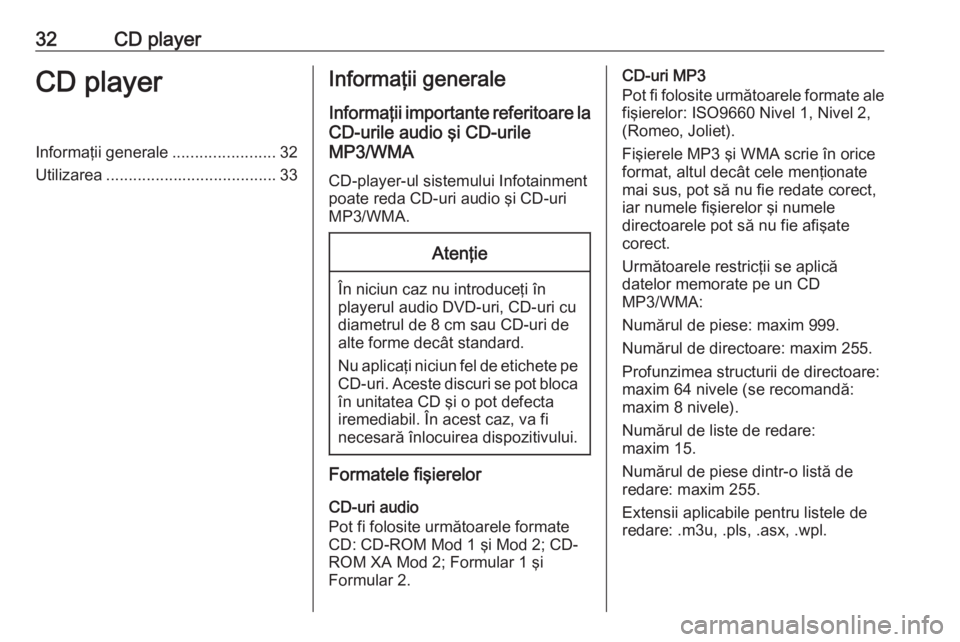
32CD playerCD playerInformaţii generale.......................32
Utilizarea ...................................... 33Informaţii generale
Informaţii importante referitoare la
CD-urile audio şi CD-urile
MP3/WMA
CD-player-ul sistemului Infotainment
poate reda CD-uri audio şi CD-uri MP3/WMA.Atenţie
În niciun caz nu introduceţi în
playerul audio DVD-uri, CD-uri cu
diametrul de 8 cm sau CD-uri de
alte forme decât standard.
Nu aplicaţi niciun fel de etichete pe
CD-uri. Aceste discuri se pot bloca în unitatea CD şi o pot defecta
iremediabil. În acest caz, va fi
necesară înlocuirea dispozitivului.
Formatele fişierelor
CD-uri audio
Pot fi folosite următoarele formate
CD: CD-ROM Mod 1 şi Mod 2; CD-
ROM XA Mod 2; Formular 1 şi
Formular 2.
CD-uri MP3
Pot fi folosite următoarele formate ale
fişierelor: ISO9660 Nivel 1, Nivel 2,
(Romeo, Joliet).
Fişierele MP3 şi WMA scrie în orice format, altul decât cele menţionate
mai sus, pot să nu fie redate corect,
iar numele fişierelor şi numele
directoarele pot să nu fie afişate
corect.
Următoarele restricţii se aplică
datelor memorate pe un CD
MP3/WMA:
Numărul de piese: maxim 999.
Numărul de directoare: maxim 255.
Profunzimea structurii de directoare:
maxim 64 nivele (se recomandă:
maxim 8 nivele).
Numărul de liste de redare:
maxim 15.
Numărul de piese dintr-o listă de
redare: maxim 255.
Extensii aplicabile pentru listele de
redare: .m3u, .pls, .asx, .wpl.
Page 34 of 119

34Dispozitivele externeDispozitivele
externeInformaţii generale .......................34
Redarea audio ............................. 36
Afişarea fotografiilor .....................37Informaţii generale
Prizele pentru conectarea
dispozitivelor externe sunt amplasate
în consola centrală.
Notă
Prizele trebuie menţinute în
permanenţă curate şi uscate.
Intrarea AUX
Se poate conecta un alt dispozitiv
auxiliar cu ajutorul unei mufe de
3,5 mm la intrarea AUX. Sistemul
Infotainment poate reda fişiere cu
muzică aflate pe dispozitive auxiliare.
La conectarea la intrarea AUX,
semnalul audio al dispozitivului
auxiliar este transmis prin difuzoarele
sistemului Infotainment.
Volumul poate fi reglat de la sistemul
Infotainment. Toate celelalte funcţii
de control trebuie operate de la
dispozitivul auxiliar.
Conectarea unui dispozitiv
Pentru conectarea dispozitivului
auxiliar la priza pentru intrarea AUX a
sistemului Infotainment, utilizaţi
cablul următor:3-poli pentru sursa audio.
Pentru deconectarea dispozitivului
auxiliar, selectaţi o altă funcţie şi apoi demontaţi dispozitivul auxiliar.
Portul USB Un player MP3, un dispozitiv USB sau
smartphone poate fi conectat la portul USB. Sistemul Infotainment poate
reda fişiere cu muzică sau afişa
imagini aflate pe dispozitive auxiliare.
În timpul conectării la portul USB,
dispozitivele menţionate mai sus pot
fi operate prin intermediul comenzilor
şi meniurilor sistemului Infotainment.
Notă
Nu toate dispozitivele auxiliare sunt
acceptate de sistemul Infotainment.
Conectarea/deconectarea unui
dispozitiv
Conectaţi dispozitivul USB la portul
USB.
Notă
Dacă este conectat un dispozitiv
USB care nu permite citirea, se
afişează un mesaj de eroare
Page 35 of 119

Dispozitivele externe35corespunzător, iar sistemul
Infotainment comută automat la
funcţia anterioară.
Pentru deconectarea dispozitivului
USB, selectaţi o altă funcţie şi
eliminaţi apoi dispozitivul de stocare
USB.Atenţie
Evitaţi să deconectaţi dispozitivul
în timpul redării. Acest lucru poate
deteriora dispozitivul sau sistemul
Infotainment.
Funcţia Bluetooth
Dispozitivele care acceptă profilurile
de muzică Bluetooth A2DP şi AVRCP
pot fi conectate fără fir la sistemul
infotainment. Sistemul Infotainment
poate reda fişiere muzicale aflate pe
aceste dispozitive.
Conectarea unui dispozitiv
Pentru o descriere detaliată privind
conectarea la Bluetooth 3 74.
Formatele fişierelor
Fişierele audio
Numai dispozitivele formatate în sistemele de fişiere FAT32, NTFS şi
HFS+ sunt suportate.
Notă
Unele fişiere pot să nu fie redate
corect. Acest lucru se datorează
diverselor formate de înregistrare
sau stării fişierului.
Nu pot fi redate fişierele de la
magazine online cărora le-au fost
aplicate componente de
administrare a drepturilor digitale
(DRM).
Formatele fişierelor audio care pot fi
redate sunt: .mp3, .wma, .aac
şi .m4a.
La redarea unui fişier cu informaţii în formatul etichetă ID3, sistemul
Infotainment poate afişa informaţii
precum titlul piesei şi artistul.
Fişierele fotografie
Formatele fişierelor fotografie care
pot fi afişate sunt:
.jpg, .jpeg, .bmp, .png şi .gif.Fişierele trebuie să aibă dimensiunea
maximă de 2048 pixeli ca lăţime şi
2048 pixeli ca înălţime (4 MP).
Gracenote
Baza de date Gracenote conţine informaţii asupra datelor media
disponibile în prezent pe piaţă.
La conectarea la dispozitive externe,
piesele sau fişierele sunt recunoscute
de funcţia Gracenote.
Dacă este activată funcţia de
normalizare Gracenote, greşelile de
scriere din datele etichetei MP3 sunt
corectate automat. Din acest motiv,
rezultatele căutării media ar putea fi
îmbunătăţite.
Apăsaţi CONFIG şi apoi selectaţi
Setări radio .
Selectaţi Opţiuni Gracenote pentru a
afişa submeniul respectiv.
Activaţi funcţia de normalizare
Gracenote.
Page 39 of 119
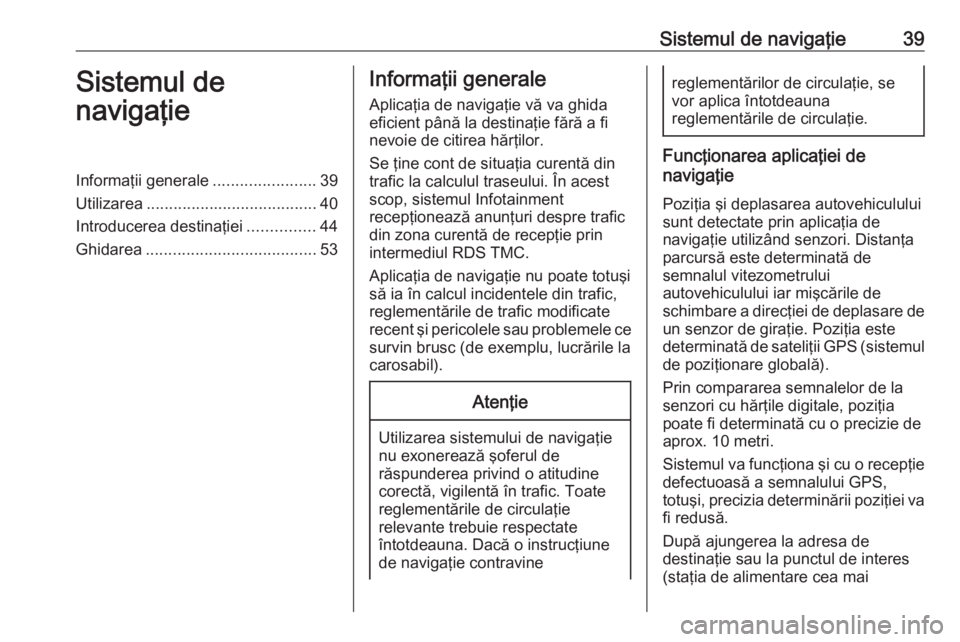
Sistemul de navigaţie39Sistemul de
navigaţieInformaţii generale .......................39
Utilizarea ...................................... 40
Introducerea destinaţiei ...............44
Ghidarea ...................................... 53Informaţii generale
Aplicaţia de navigaţie vă va ghida
eficient până la destinaţie fără a fi
nevoie de citirea hărţilor.
Se ţine cont de situaţia curentă din
trafic la calculul traseului. În acest
scop, sistemul Infotainment
recepţionează anunţuri despre trafic
din zona curentă de recepţie prin
intermediul RDS TMC.
Aplicaţia de navigaţie nu poate totuşi
să ia în calcul incidentele din trafic,
reglementările de trafic modificate
recent şi pericolele sau problemele ce
survin brusc (de exemplu, lucrările la
carosabil).Atenţie
Utilizarea sistemului de navigaţie
nu exonerează şoferul de
răspunderea privind o atitudine
corectă, vigilentă în trafic. Toate reglementările de circulaţie
relevante trebuie respectate
întotdeauna. Dacă o instrucţiune
de navigaţie contravine
reglementărilor de circulaţie, se
vor aplica întotdeauna
reglementările de circulaţie.
Funcţionarea aplicaţiei de
navigaţie
Poziţia şi deplasarea autovehiculului
sunt detectate prin aplicaţia de
navigaţie utilizând senzori. Distanţa parcursă este determinată de
semnalul vitezometrului
autovehiculului iar mişcările de
schimbare a direcţiei de deplasare de un senzor de giraţie. Poziţia este
determinată de sateliţii GPS (sistemul
de poziţionare globală).
Prin compararea semnalelor de la
senzori cu hărţile digitale, poziţia
poate fi determinată cu o precizie de
aprox. 10 metri.
Sistemul va funcţiona şi cu o recepţie defectuoasă a semnalului GPS,
totuşi, precizia determinării poziţiei va
fi redusă.
După ajungerea la adresa de
destinaţie sau la punctul de interes
(staţia de alimentare cea mai
Page 43 of 119

Sistemul de navigaţie43Schimbarea informaţiilor de pe ecran
Informaţiile despre traseu afişate pe
ecran în timpul ghidării active în
traseu pot fi personalizate.
Apăsaţi butonul multifuncţional
pentru a afişa Meniu Nav. Defilaţi prin
listă şi selectaţi Schimbare durată/
dest. traseu .Informaţii referitoare la oră
Dacă doriţi să schimbaţi informaţiile
afişate referitoare la oră, selectaţi
Schimbare oră sosire/deplasare
pentru afişarea submeniului
respectiv.
Activaţi setarea pentru informaţii care doriţi să fie afişată.Informaţii despre destinaţie
Dacă sunteţi într-o călătorie cu
puncte intermediare, puteţi dori să
afişaţi informaţiile de pe traseu pentru un punct intermediar în locul celor
pentru destinaţia finală.
Pentru schimbarea setării, selectaţi
Schimb. pct de pe traseu/destinaţie .
Se afişează o listă a tuturor
destinaţiilor din călătoria cu puncte
intermediare care este activă în
prezent.Activaţi setarea pentru informaţii care
doriţi să fie afişată.
Informaţii despre poziţie
Poziţia curentă
Apăsaţi butonul multifuncţional
pentru a afişa Meniu Nav. Selectaţi
Info poziţie curentă .
În partea dreaptă a ecranului este
afişată pe hartă poziţia curentă. În
partea stângă sunt prezentate
coordonatele GPS ale poziţiei
curente.
Poziţia destinaţiei
Dacă este activă ghidarea în traseu,
puteţi afişa informaţii despre
destinaţia introdusă.
Apăsaţi butonul multifuncţional
pentru a afişa Meniu Nav. Selectaţi
Info poziţie destinaţie .
În partea dreaptă a ecranului este
afişată pe hartă destinaţia. În partea
stângă sunt prezentate adresa şi
coordonatele GPS ale destinaţiei.
Salvarea unei poziţii
Poziţia curentă sau poziţia destinaţiei
pot fi salvate în agenda de adrese.Selectaţi Salvare. Găsiţi o descriere
detaliată a modului de salvare a
adreselor în agenda de adrese
3 44.
Simularea traseului
Sistemul Infotainment are un mod de
simulare a traseului în scopul testării.
Pentru a începe modul simulare,
apăsaţi CONFIG şi apoi selectaţi
Setări navigaţie .
Derulaţi prin listă şi selectaţi Simulare
traseu pentru a afişa submeniul
respectiv.
Poziţia de pornire
Deoarece modul simulare nu preia
date de la semnalul GPS care
furnizează poziţia curentă a
autovehiculului, poziţia de pornire
trebuie configurată manual.Folosirea ultimei poziţii cunoscute
Pentru configurarea ultimei poziţii
furnizate de un semnal GPS ca punct
de pornire, selectaţi Folosiţi ultima
poziţie cunoscută .
Page 46 of 119

46Sistemul de navigaţiePentru a introduce caractere speciale
care nu sunt disponibile pe tastatura
cu litere, selectaţi ÄÖ din partea
dreaptă a tastaturii cu litere. Se
afişează tastatura cu caractere
speciale. Selectaţi caracterul dorit.
Pentru a introduce cifre sau simboluri, selectaţi Simbol din partea dreaptă
jos a tastaturii cu caractere speciale.
Se afişează tastatura cu simboluri.
Selectaţi caracterul dorit.
Pentru a afişa din nou tastatura cu
litere, selectaţi ABC din partea
dreaptă a tastaturii cu simboluri.
Astfel, puteţi comuta între cele trei
tastaturi.
Pentru a şterge caracterele introduse
deja, selectaţi Şterg. din partea
dreaptă a respectivei tastaturi sau
apăsaţi BACK de pe tabloul de bord.
La introducerea unei adrese, se
afişează automat o listă a
înregistrărilor corespondente, imediat ce numărul de înregistrări
corespondente găsit în memoria
adreselor este de maximum şase.Pentru afişarea manuală a listei
înregistrărilor corespondente pentru
datele curente introduse, selectaţi
butonul de pe ecran respectiv Listă
din partea inferioară a tastaturii.
Pentru afişarea ultimelor cinci
înregistrări realizate, selectaţi
Ultimele 5 din partea inferioară a
tastaturii.
Selectaţi înregistrarea dorită din listă. Dacă este necesar, selectaţi butonul
de confirmare afişat în partea
inferioară a tastaturii.
Puncte de interes Un punct de interes reprezintă olocaţie specifică care poate fi deinteres general, ca de exemplu o
staţie de alimentare, o parcare auto
sau un restaurant.
Informaţiile stocate în sistemul
Infotainment conţin un număr mare de POI-uri predefinite, care sunt
indicate prin simboluri pe hartă.
Aceste POI pot fi selectate ca
destinaţii pentru ghidarea pe traseu.Meniul căutare
Un POI poate fi selectat cu ajutorul
diverselor măşti de căutare.
Apăsaţi DEST pentru afişarea
meniului Introducerea destinaţiei şi
apoi selectaţi Puncte de interes
pentru afişarea meniului Listă POI.
Selectaţi Categorie , Nume sau
Număr de telefon . Se afişează
respectiva mască de căutare.
Completaţi câmpurile pentru
înregistrări din respectiva mască de
căutare.
Page 49 of 119

Sistemul de navigaţie49
Selectaţi înregistrarea dorită.
Se afişează un meniu de confirmare.
Selectaţi Pornire ghidare pentru a
iniţia ghidarea în traseu.
Editarea adreselor în agenda de adrese
Apăsaţi DEST pentru afişarea
meniului Introducerea destinaţiei şi
apoi selectaţi Agendă. Se afişează o
listă a tuturor înregistrărilor agendei telefonice.
Selectaţi înregistrarea dorită.
Se afişează un meniu de confirmare.
Selectaţi Edit. pentru a se afişa
masca Introducere în agendă .
Realizaţi modificările şi confirmaţi
datele de intrare. Modificările sunt
memorate în agenda de adrese.
Agenda telefonică Adresele memorate în agenda
telefonică a telefonului mobil conectat
poate fi selectat ca destinaţii.
Apăsaţi DEST pentru afişarea
meniului Introducerea destinaţiei şi
apoi selectaţi Agendă telefon . Va fi
afişat meniul Căutare în agenda
telefonică .
Selectaţi intervalul dorit al primelor
litere pentru afişarea unei preselecţii
a înregistrărilor din agenda telefonică care doriţi să fie afişate. Agenda
telefonică face un salt la poziţia
intervalului de litere selectate.
Selectaţi contactul dorit din agenda
telefonică pentru a afişa adresa
memorată pentru contactul respectiv.
Selectaţi adresa.
Notă
Când sistemul Infotainment nu
găseşte o adresă valabilă, vi se
comunică acest lucru printr-un
mesaj.
Se afişează un meniu de confirmare.
Selectaţi Pornire ghidare pentru a
iniţia ghidarea în traseu.